У цій статті ми пояснимо, як здійснювати навігацію у файлі за допомогою Vim. Ми запропонуємо деякі навігаційні методи навігації, які допоможуть вам підвищити продуктивність.
Ми запустили всі параметри навігації на Vim у цій статті за допомогою Ubuntu 20.04 система.
Як здійснювати навігацію у файлі у Vim?
Vim пропонує кілька складних способів навігації у файлі. Вам потрібно пам’ятати комбінації клавіш для навігації Vim. Почнемо розглядати наступні параметри навігації Vim.
Спочатку ви відкриєте термінал через панель запуску програм. Тепер введіть 'Vi', щоб запустити редактор командного рядка Vim. Введіть таку команду, щоб відкрити файл у Vim для редагування:
: редагуватиАбо ви також можете ввести наступну команду на терміналі, щоб відкрити файл.
$ Vi
Переміщення по рядках файлів
Як тільки файл буде відкрито у Vim, ви спробуєте наступні параметри навігації по файлу цього файлу.
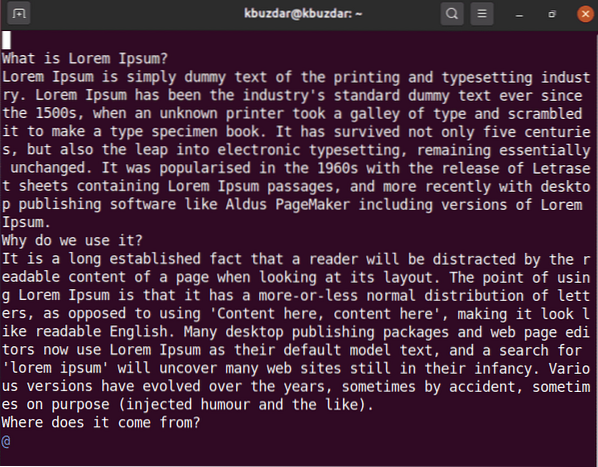
k - рухатися вгору
j - рухатися вниз
l - рухатися в правий бік
h - рухатися вліво
Ви також можете використовувати клавіші зі стрілками на клавіатурі для навігації у файлі.
Ви також можете повторити операцію N разів у Vim. Наприклад, якщо ви хочете переміститися на 5 рядків вниз, тоді напишіть '5j'.
Vim також дозволяє користувачам переміщатися у файлі в інші позиції, а не лише вгору або завантажувати. Для цього скористайтеся наведеними нижче параметрами.
0 - курсор рухається до початку поточного рядка
$ - курсор рухається до кінця поточного рядка
Ctrl + f - перемістіться, щоб прокрутити сторінку вниз
Ctrl + b - переміщення для прокрутки сторінки вгору
Переміщення між словами файлу
Ви можете використовувати таку команду для навігації словами у файлі -
w - курсор рухається до початку наступного слова
e - курсор рухається до кінця слова
b - курсор рухається до початку попереднього слова
Спеціальна навігація
Наступні команди можна використовувати для навігації до певного положення рядка:
: n - перейти до n-го рядка у файлі
: 0 - перехід до початку поточного файлу
або
(gg - ця опція також перемістить курсор на початок файлу)
: $ - перейти до кінця поточного файлу
або
(G - Ви також можете скористатися цією опцією, щоб перейти до кінця файлу)
Примітка: коли ви будете використовувати клавіші клавіатури, тоді будьте обережні щодо корпусу клавіш.
H - перемістіть курсор на початок екрана відображення.
M - перемістіть курсор на середній рядок екрана.
L - перемістіть курсор на кінцевий рядок екрана.
Навігація в абзацах
- перемістити курсор на початок поточного абзацу. Якщо натиснути клавішу знову і знову, це перемістить вас на початок попереднього абзацу.
- перемістити курсор у кінець абзацу. Якщо натискати знову і знову, це перемістить вас до кінця наступного абзацу.
Як використовувати стрибки для навігації?
Vim веде запис кожної навігації через список переходів. Ви можете рухатись вперед і назад за допомогою списку переходів.
Список переходів веде запис усіх місць, які ви відвідали, відстежуючи номер рядка, стовпець та файл / текст.
Виконайте таку команду, щоб відобразити список переходів:
: стрибки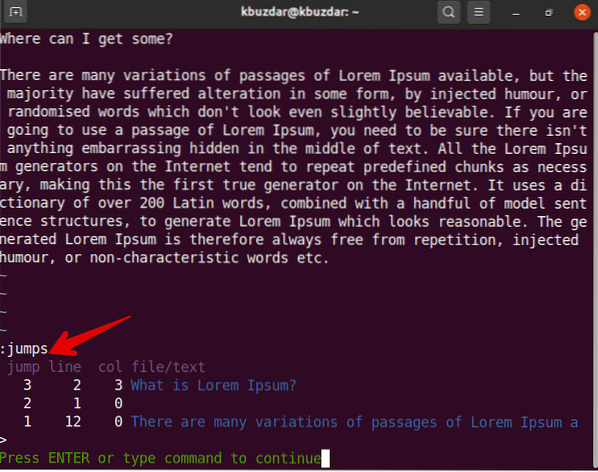
Ви можете використовувати наступну команду на основі вашого списку переходів -
Ctrl + o - Перехід курсора до попередньої позиції
Ctrl + i - Перехід курсору до наступної позиції
Кодова навігація
Під час роботи з файлами програмного коду ви можете використовувати наступні опції.
Курсор% переміститься до відповідних дужок
[[Перейти до початку функції
[Перейти до початку блоку
Це все про навігацію у файлі у редакторі Vim. У цій статті ми пояснили різні варіанти навігації та команди, які допоможуть вам у майбутньому. Ви можете дослідити інші ярлики навігації за допомогою Vim. Сподіваюся, вам сподобалась ця стаття.
 Phenquestions
Phenquestions


